文章目录
- 步骤
- 1、New->Project
- 2、进入选择Spring Boot版本和依赖管理的窗口。
- 3、项目目录结构
步骤
1、New->Project
选择spring Initializr,如下图

点击Next
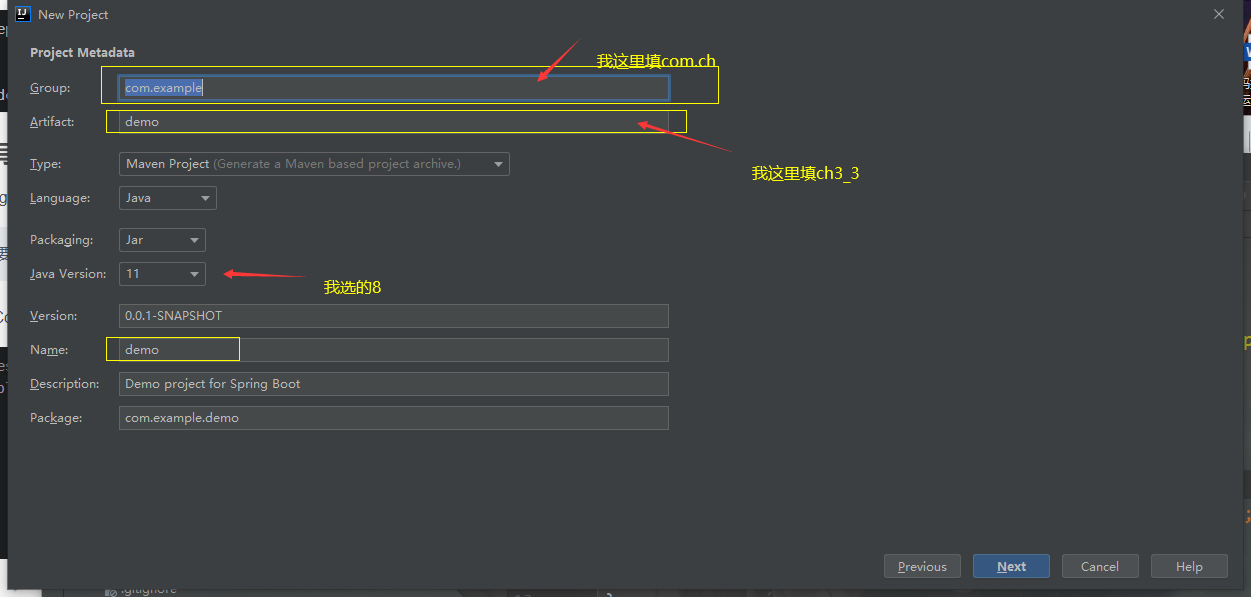
点击Next
2、进入选择Spring Boot版本和依赖管理的窗口。

这里我选择web,Next
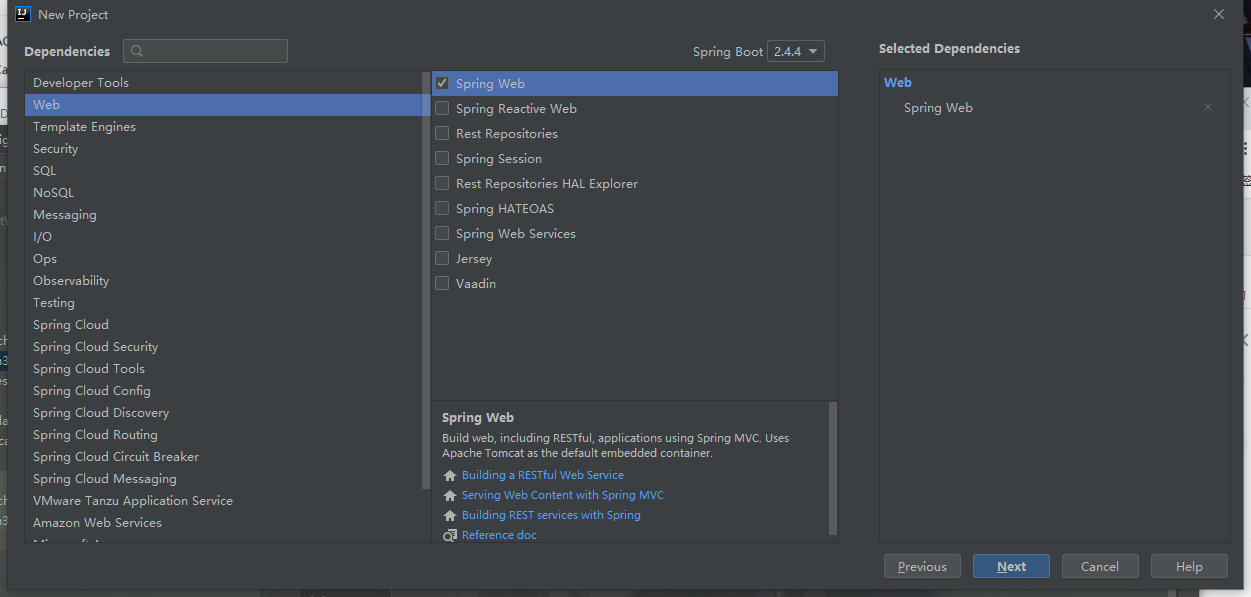
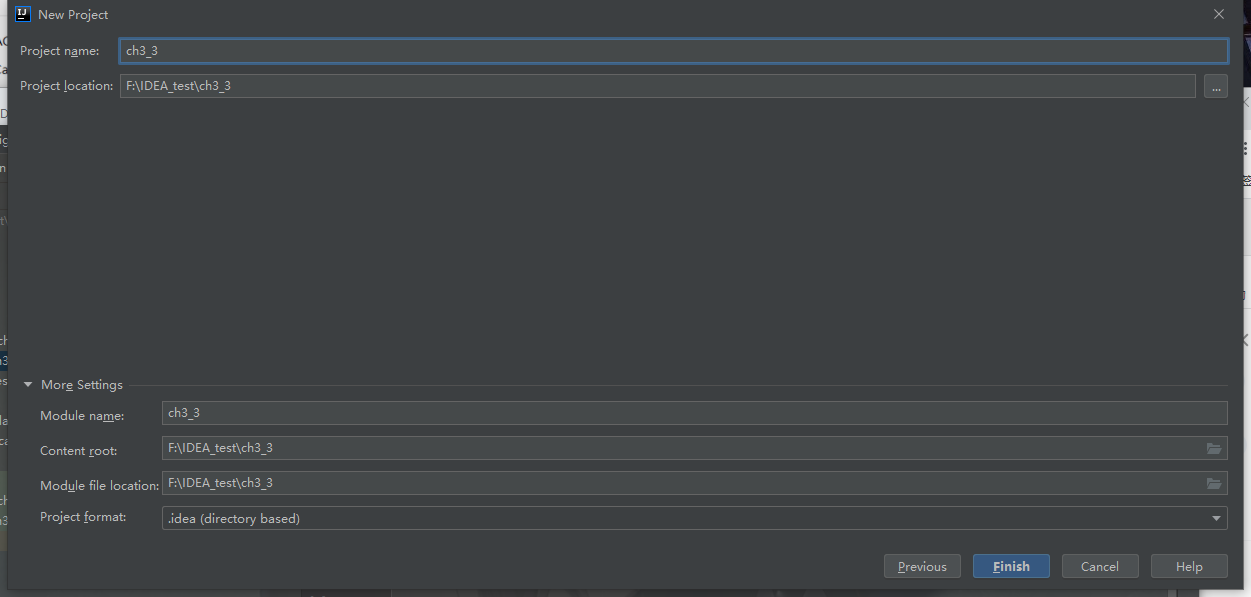
3、项目目录结构
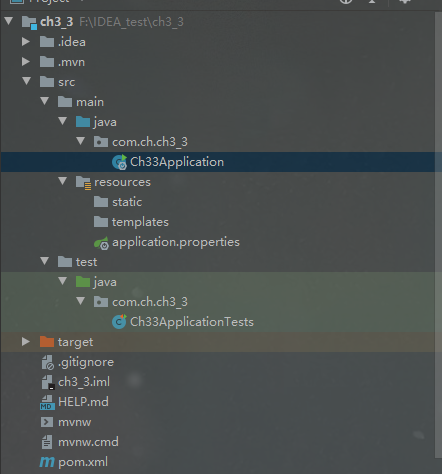
自动生成的pom.xml如下所示:
<?xml version="1.0" encoding="UTF-8"?>
<project xmlns="http://maven.apache.org/POM/4.0.0" xmlns:xsi="http://www.w3.org/2001/XMLSchema-instance"
xsi:schemaLocation="http://maven.apache.org/POM/4.0.0 https://maven.apache.org/xsd/maven-4.0.0.xsd">
<modelVersion>4.0.0</modelVersion>
<parent>
<groupId>org.springframework.boot</groupId>
<artifactId>spring-boot-starter-parent</artifactId>
<version>2.4.4</version>
<relativePath/> <!-- lookup parent from repository -->
</parent>
<groupId>com.ch</groupId>
<artifactId>ch3_3</artifactId>
<version>0.0.1-SNAPSHOT</version>
<name>ch3_3</name>
<description>Demo project for Spring Boot</description>
<properties>
<java.version>1.8</java.version>
</properties>
<dependencies>
<dependency>
<groupId>org.springframework.boot</groupId>
<artifactId>spring-boot-starter-web</artifactId>
</dependency>
<dependency>
<groupId>org.springframework.boot</groupId>
<artifactId>spring-boot-starter-test</artifactId>
<scope>test</scope>
</dependency>
</dependencies>
<build>
<plugins>
<plugin>
<groupId>org.springframework.boot</groupId>
<artifactId>spring-boot-maven-plugin</artifactId>
</plugin>
</plugins>
</build>
</project>
最后
以上就是繁荣马里奥最近收集整理的关于IntelliJ IDEA使用spring Initializr快速构建SpringBoot项目步骤的全部内容,更多相关IntelliJ内容请搜索靠谱客的其他文章。
本图文内容来源于网友提供,作为学习参考使用,或来自网络收集整理,版权属于原作者所有。








发表评论 取消回复